Maker Faire Tokyo 2015 エントリーを目指して展示物を作っていきたいと思います。
今まで作ってきたものが高電圧、真空、プラズマと危険なものばかりで会場で動かせそうな感じがしませんので、動かせそうなものとして霧箱をやってみます。本日よりタグ「霧箱」を増設します。
皆様霧箱はご存知ですか。ご覧になったことがありますか。作ったことがありますか。
私はいずれもYesであります。
霧箱は荷電粒子を検出するための装置で、宇宙線や放射線の観察に用いられます。ウィルソンの発明でノーベル賞を取った技術です。初期の霧箱は膨張型と呼ばれるもので、断熱膨張で雲が出来そうな状態を作り、そこに飛び込んだ荷電粒子が液滴の凝縮のきっかけとなることでその軌跡に従った白い雲の線が出来ます。
その後、粒子の検出は写真乾板や固体検出器に取って代わられましたが、比較的簡単に粒子線の存在を実感できるものとして今でも教育用途などで使われています。そして、一瞬しか使えない膨張式の面倒さも改善され、アルコールの過冷却を用いて連続的に観察できる方式が主流になっています。霧箱は英語で cloud chamber です。検索すると山ほど情報が出てきます。自作していらっしゃる方も多数いらっしゃいます。
なぜに霧箱がこのように人々をひきつけるのか、それは動いている霧箱をご覧いただくと一目瞭然だろうと思います。
非常に美しいのです。
一例としてMITが公開している動画を紹介しておきます。霧箱の残念なところは、撮影してもその美しさがいまいち伝わらない所です。いろんな角度から立体的に見て始めてその美しさ、不思議さがわかります。二次元の映像ではすべてが伝わらないのです。
私が始めて動いている霧箱を生で見たのは、久留米市にあった福岡県青少年科学館でした。その霧箱は一辺が1mくらいあるような非常に大型のものだったと思います。あまりの美しさと不思議さに1時間以上じっと見ていた記憶があります。
その後非常に作ってみたくなり、息子の夏休みの理科実験として作ってみました。そのときはサーティワンのアイスを買ったときのドライアイスと、100円ショップで買った箸立てを使いました。簡単な工作であっさり動作し、小さいので頻度は少ないものの、宇宙線が容器を通過するのを観察できました。
この霧箱第一号は冷却がドライアイスだったので、30分くらいでドライアイスがなくなって終了でした。今回はこのドライアイスをペルチェ素子に置き換え、連続動作させるのが目的です。
ペルチェ素子を使った霧箱も多数製作例があります。 先人の工夫を学びながら良いものを作っていきたいと思っています。
では早速作製開始です。
まず使いそうなものを確認。ペルチェ素子と温度センサです。霧箱はいずれ作ろうと思っていたものの一つですので、使いそうな部品はすでに買い置きしてあるのです。

ペルチェ素子。カホパーツセンターで買いました。17.6V 6A の記載があります。端子は出ていないので自分でつけないといけませんね。同じものが二つあります。500円くらいじゃなかったかなあ。
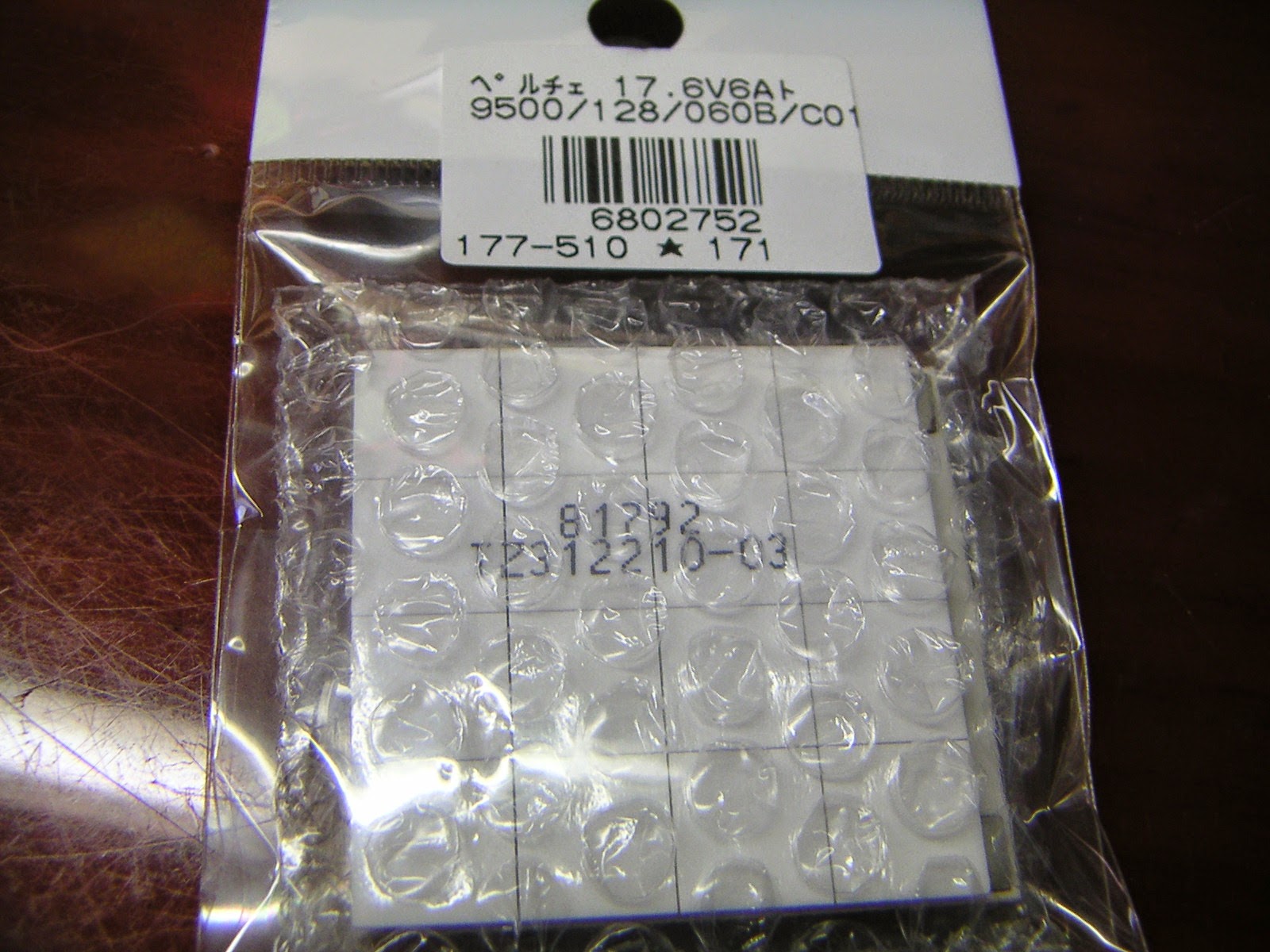
こちらは秋月電子で買っていたもの。16.8V 9A の最大定格のものです。これをメインに据えて、上の二つをサブに使うというイメージかな。
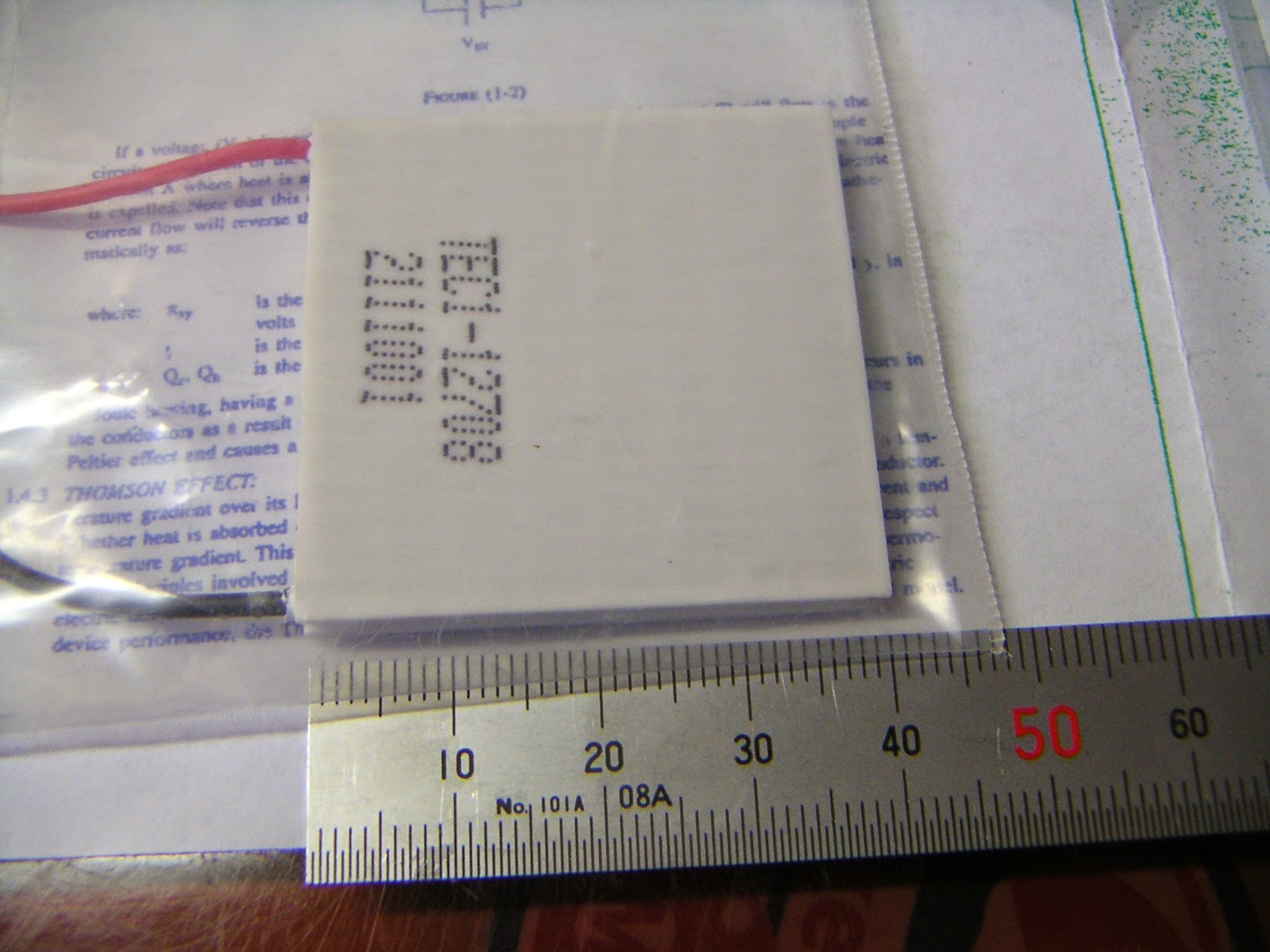
こちらは制御のために必須になると思われる温度センサ。秋月電子です。-40度から120度以上まで測れます。今回は氷点下に注目。本当はもう少し下のほうまで欲しいのですが、これ以下のものは見当たりませんでした。
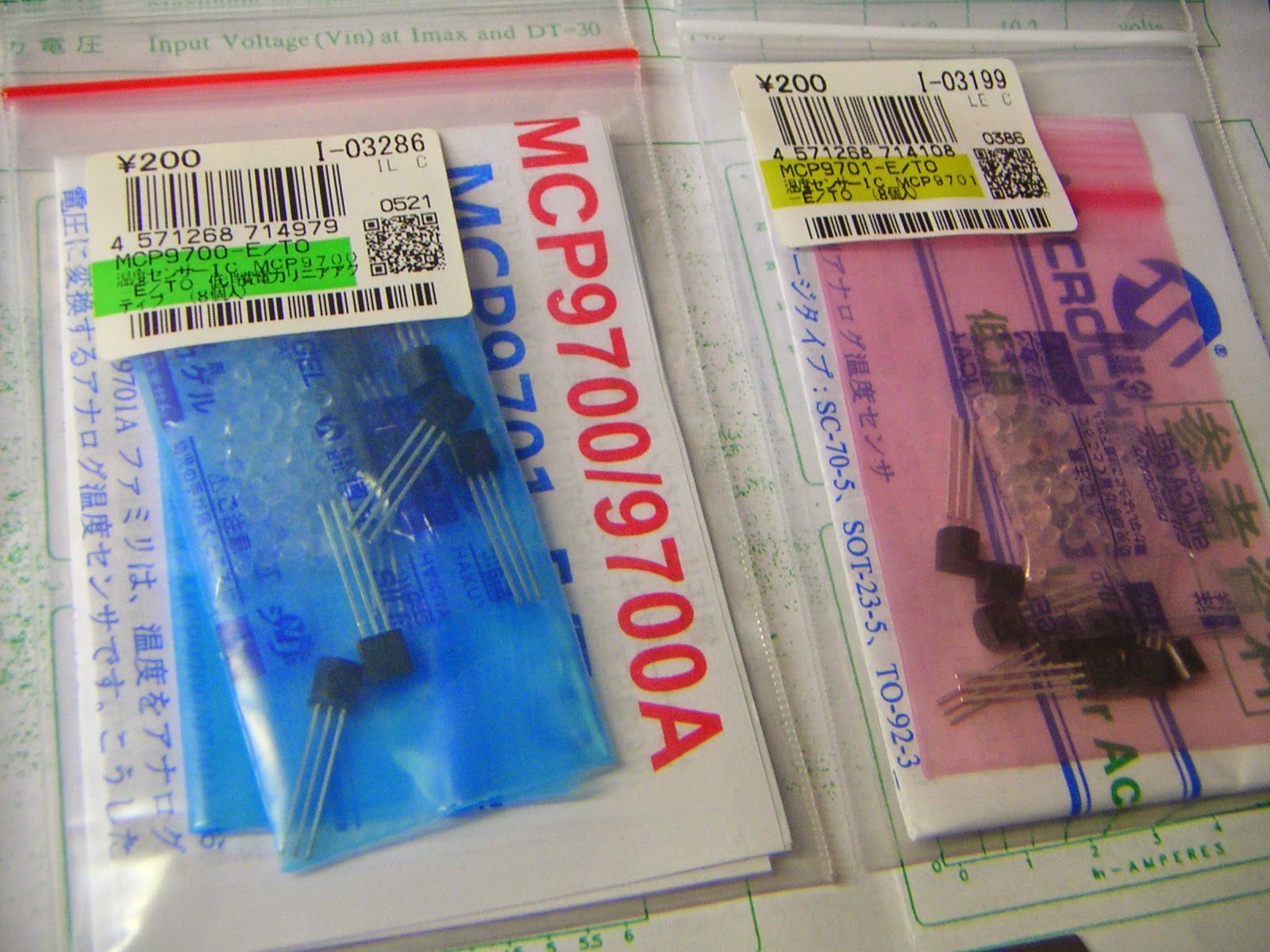
早速ペルチェ素子に通電して遊びたいとことですが、そこは我慢して制御系を作っていきます。
まずは温度センサを動作させます。
最近すっかりお気に入りのArduinoを使います。温度制御くらいの時定数なら楽勝もいい所です。
Arduino UNO とLCD、ブレッドボードなど、レーザ加工機の制御系用に仮組みしていたボードを流用することにします。

まず LCDを動かします。これはすでにやったところですので自分のブログを見ながら復習(笑
最近はちょっとやらないと全部忘れてしまいます。年はとりたくないものです。
まず豆腐を出して、

文字表示をさせます。

表示の準備が出来ましたので、温度センサを動かしてみます。
C1827なんかのトランジスタみたいな外観です。VDD、GND、Vout だけという簡単さ。

言われたとおりに繋いで、出力を Arduino のアナログINに接続します。

こんな感じ。
温度センサは複数必要になると思いますので、とりあえず二つ動かしてみました。

LCDに表示させたところ。校正も何もしておりませんので思いっきりばらついています。
ちなみに、換算は5V基準で読み取られる Arduino のアナログ値を電圧換算し、説明書に従い電圧オフセットを除いて1℃あたりのステップで割っただけ。詳しくは最後に添付したソース(スケッチ)を。

高温ドライヤで加熱して冷えていくところを動画で。それなりに動いているようです。
校正方法はデータシートを参照する必要があります。個体差も大きいようですので全体設計をしっかり行ってから取り掛かりましょう。
Arduino のスケッチはこちら。工夫も何もありません。
#include <LiquidCrystal.h>
// initialize
LiquidCrystal lcd(2, 3, 4, 5, 6, 7);
// declareation
float temp01;
float temp02;
void setup()
{
// define LCD size
lcd.begin(16, 2);
// show message
lcd.print(“mirata.na.hibi”);
// move cursor
lcd.setCursor(4, 1);
// show second row
lcd.print(“Temp control”);
delay(3000);
lcd.clear();
}
void loop() {
// measure temp & display LCD
temp01=(4.9*analogRead(0)-400)/19.5;
temp02=(4.9*analogRead(1)-400)/19.5;
lcd.print(“01: “);
lcd.print(temp01);
lcd.print(” deg”);
lcd.setCursor(0, 1);
lcd.print(“02: “);
lcd.print(temp02);
lcd.print(” deg”);
delay(1000);
lcd.clear();
}
